Czy robiłeś zdjęcia w formacie raw czy JPEG, wybór formatu, którego użyjesz podczas edycji jest bardzo ważny. Istnieją kluczowe różnice w możliwościach PSD, PSB, DNG, TIFF i innych. Chcesz wiedzieć, który format wybrać następnym razem, gdy otworzysz Photoshopa?
W moim poprzednim artykule, pokryłem podejmowanie decyzji za tym, jaki format wybrać w aparacie, jak również jaki format użyć do przechowywania. Wybory sprowadzały się do surowego kontra JPEG, z DNG przez Adobe reprezentującym lekki specjalny zwrot na surowych formatach. Jeśli chodzi o edycję, jest dużo więcej różnorodności.
Editing
Jednym z punktów, które chciałem podkreślić w całym przewodniku przechwytywania i przechowywania było znaczenie zachowania danych. Pozbywanie się informacji, czy to przez wybór JPEG zamiast raw, konwersję do formatu stratnego, czy wielokrotne zapisywanie JPEG ze zmianami, powinno być świadomym wyborem. Podchodzę do mojego formatu pliku do edycji w podobny sposób, z celem przekazywania jak najwięcej informacji, jak to możliwe z każdego kroku.
Główna korzyść z zachowania tych danych jest jasna: wyższa jakość w gotowym produkcie i łatwiejszy czas dokonywania tych korekt. Podczas gdy te same zasady odnoszą się do takich rzeczy jak przestrzeń kolorów i głębia bitowa, najprostszy przykład pochodzi z rozdzielczości. Weźmy na przykład różnicę między plikiem o szerokości 1000 pikseli a 4000 pikseli: 4000 pikseli dostarcza więcej informacji przy dokonywaniu selekcji, pozwalając na uzyskanie drobniejszych szczegółów, na przykład przy wycinaniu włosów.
To samo dotyczy dostosowywania nasycenia nieba: przy 16-bitowym obrazie pozwalającym na znacznie dokładniejszą gradację kolorów, obraz 8-bitowy, choć o mniejszym rozmiarze, pokaże nieestetyczne paski przy znacznie mniejszej korekcie.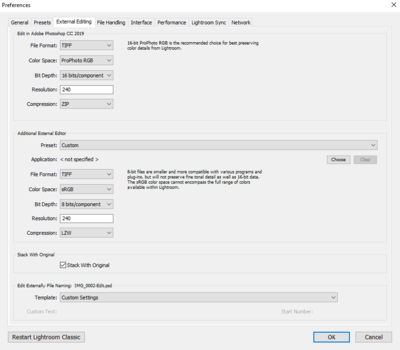
Pokazane powyżej są domyślne ustawienia eksportu Lightrooma. Zwróć uwagę na sekcję „Edit in Adobe Photoshop”, która kontroluje sposób, w jaki plik jest przekazywany do Photoshopa przy użyciu pozycji menu „Edit In Adobe Photoshop” (Control+E). Te wybory są świetnymi ustawieniami domyślnymi i najlepiej zachowują dane dostępne w plikach raw. Zmiana przestrzeni kolorów lub głębi bitowej spowoduje pozostawienie potencjalnie użytecznych danych, natomiast wyłączenie kompresji ZIP zwiększy rozmiar pliku bez większych korzyści. Chociaż można przełączyć się na PSD, zmiany metadanych są słabiej obsługiwane w porównaniu z TIFF, co uważam za dziwne, biorąc pod uwagę, że jest to format plików Adobe w produkcie Adobe.
Warto również zauważyć brak opcji kompresji LZW. LZW kompresji może faktycznie zwiększyć rozmiar pliku 16-bitowych plików, a ponieważ Lightroom oczekuje, że będziesz używać 16-bitowych plików w tym procesie, nie ma powodu, aby użyć LZW nad no compression.
Te same wytyczne mają zastosowanie do korzystania z innych wtyczek i edytorów, jednak nie może być indywidualne różnice z mniejszych rzeczy, takich jak wsparcie przestrzeni kolorów. Te muszą być rozpatrywane indywidualnie, ale większość nowoczesnego oprogramowania powinna wspierać te standardy.
DNG Versus PSD Versus TIFF
Adobe pozycjonuje DNG jako otwartą alternatywę dla własnościowych formatów raw i uważam, że jest to jego najlepsze zastosowanie. Podczas gdy DNG można przenosić między programami, mam wrażenie, że jest on najlepiej obsługiwany w ramach przepływu pracy wyłącznie Adobe. Podobne zastrzeżenia dotyczą kwestii PSD/PSB kontra TIFF – TIFF jest obsługiwany szerzej, ale PSD ma teoretycznie lepsze wsparcie dla konkretnych funkcji w Photoshopie. W praktyce, używałem obu i nigdy nie doświadczyłem żadnego problemu, zakładając, że opcje zapisu TIFF są ustawione poprawnie.
Ostatnio zacząłem częściej korzystać z PSB, ponieważ napotkałem problemy z rozmiarem pliku podczas zapisywania dużych panoram jako plików PSD. PSB jest w zasadzie tylko PSD, który obsługuje te większe wymiary i rozmiary plików, ale będzie mniej szeroko obsługiwany jako nowszy, bardziej niszowy format. Należy pamiętać, że PSB nie jest dobrze obsługiwany w Lightroomie. Jeśli ktoś z zespołu Lightrooma szuka dla mnie prezentu gwiazdkowego, dodaj tę funkcję!
Wracając do TIFF, wspomniałem o prawidłowym ustawieniu opcji. Photoshop podczas zapisu prezentuje szereg opcji specyficznych dla TIFF, ale tylko kilka z nich ma znaczenie dla 99% użytkowników. Najważniejsze z nich to kompresja obrazu i kompresja warstw. W przypadku kompresji obrazu należy stosować ZIP, ponieważ jest ona bezstratna, a LZW może wręcz zwiększyć rozmiar pliku w przypadku obrazów 16-bitowych. W przypadku warstw jest to wybór między kompresją a ich odrzucaniem; jeśli zapisujesz ostateczną kopię, możesz odrzucić warstwy, by zaoszczędzić miejsce, ale ponieważ często wracam, by dokonać zmian, wolę je kompresować.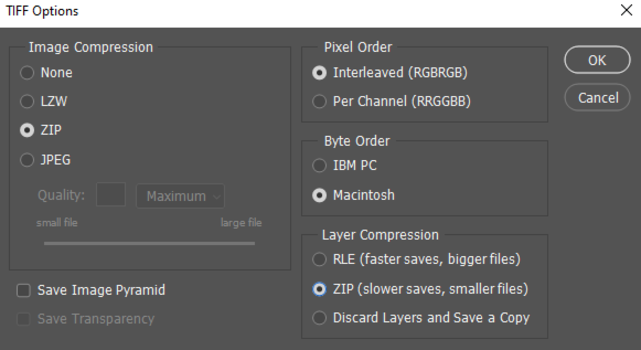
Użycie tych opcji kompresji podczas zapisywania TIFF-a sprawi, że proces zapisywania będzie znacznie wolniejszy, ponieważ komputer musi uruchomić algorytmy kompresujące te dane. Te opcje są warte poświęcenia dodatkowego czasu, ponieważ mogą zaowocować plikiem końcowym, który jest o 50% mniejszy lub mniejszy, a wszystko to za kilka dodatkowych sekund czasu procesora.
Ostatnie rozważania dla fotografów panoramicznych lub tych, którzy mają szczęście używać aparatów Phase One 100 MP+ to limit rozmiaru pliku. PSD jest ograniczony do 2GB, TIFF do 4GB, a PSB jest praktycznie nieograniczony (300K pikseli na 300K pikseli). Mając to na uwadze, zacząłem domyślnie wybierać PSB dla moich większych panoram, ponieważ czekanie na 45-sekundowe zapisywanie tylko po to, by błąd przekroczył limit 4 GB, było frustrujące.

Ta panorama przekroczyła limit 4 GB TIFF, co wymusiło użycie PSB.
Podsumowując, do edycji pracuję głównie z TIFF-ami, które cieszą się najszerszym wsparciem w programach spośród wymienionych formatów, a jednocześnie oferują rozsądne ograniczenia rozmiaru. Domyślne ustawienia Lightrooma są doskonałe, służąc jako dobry przewodnik do zapisywania ustawień w innych programach. W przypadku wąskich zastosowań, takich jak bardzo duże panoramy, większe obsługiwane rozmiary PSB mogą się przydać, ale kosztem interoperacyjności.
Dostarczanie towarów
Zrobiłeś surowe pliki, przetworzyłeś je z uwagą i zapisałeś starannie przygotowany plik TIFF; teraz nadszedł czas, aby wyrzucić to wszystko na rzecz 1080px, 100 kB JPEG do umieszczenia na Instagramie. Jeśli brzmi to znajomo, wiedz, że rozumiem twój ból. Wszystko nie jest jednak stracone, ponieważ te dane się przydadzą.
Sieć w zasadzie ustandaryzowała się na 8-bitowych sRGB JPEG-ach; wiesz, że twoje zdjęcia będą wyświetlane poprawnie na prawie każdym urządzeniu, biorąc pod uwagę te ustawienia. Choć Apple naciska na szersze przestrzenie kolorów, podobnie jak USB-C, są one trochę za wcześnie na imprezę. Na szczęście, ten pseudo-standard jest łatwy do osiągnięcia. W Lightroomie, poniższe ustawienia są świetnym punktem wyjścia dla wszelkich zastosowań internetowych lub cyfrowego dostarczania plików do klienta dla mediów społecznościowych (być może ze zmniejszonymi wymiarami lub kompresją, w zależności od aparatu). Z Photoshopa, opcja Eksport – Zapisz dla WWW (spuścizna) zapewnia łatwy sposób na ujednolicenie przestrzeni kolorów, rozmiaru obrazu i ustawień kompresji JPEG.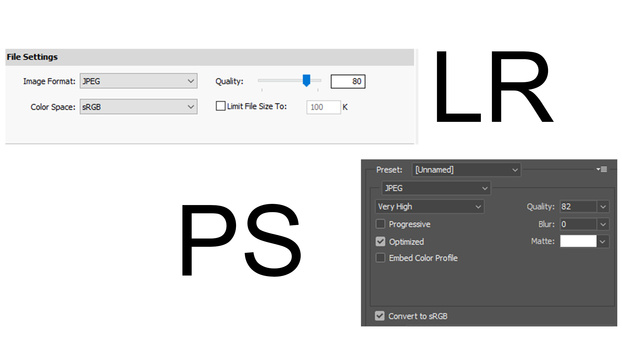
Resizing jest podstępny, ponieważ różnorodność rozmiarów ekranów i przypadków użycia eksplodowała. Podczas gdy niektórzy mogą oglądać Twoją pracę na iMacu 5K Retina, inni mogą patrzeć na nią na laptopie 1,080p TN w bezpośrednim świetle słonecznym. Z tego powodu znajomość oczekiwanego użytkownika jest bardzo przydatna. Nie jest to naukowe, ale odniosłem wrażenie, że 3000 pikseli wzdłuż długiej krawędzi to szczęśliwy środek między wyświetlaczami o wysokim DPI a czasami ładowania na urządzeniach i łączach niższej klasy.
Jeśli przesyłasz do mediów społecznościowych, sprawdź jeden z wielu dostępnych przewodników dla zalecanych rozmiarów, ponieważ ich algorytmy będą kaleczyć twój plik, jeśli jest zbyt duży. Dla własnej strony internetowej, spójrz na zmianę rozmiaru obrazów w oparciu o urządzenie użytkownika (pozwala to na przechowywanie jednej „kopii głównej” na serwerze, a następnie tworzenie niestandardowych rozmiarów obrazów dla każdego użytkownika). Oszczędzanie na czasie pobierania jest zarówno uprzejme, jak i korzystne, ponieważ czas ładowania strony jest brany pod uwagę w rankingu wyszukiwarek.
Do drukowania, sprawdź oczekiwania dotyczące plików w twoim laboratorium. Im bardziej są one zorientowane na konsumenta, tym bardziej prawdopodobne jest, że są one ustawione na 8-bitowe sRGB JPEGs, podczas gdy niektóre będą akceptować TIFFs i ewentualnie Adobe RGB gam kolorów. Na przykład, oto zasady Bay Photo.
Wniosek
Typy plików mogą wydawać się skomplikowane, ale dla większości fotografów, tylko kilka kluczowych kroków musi być zapamiętanych. Mój przepływ pracy zazwyczaj podąża za surowymi plikami, do TIFF-ów do edycji, PSB-ów do okazjonalnych panoram, i JPEG-ów do użytku internetowego i dostaw dla klientów. Podczas gdy istnieje niezliczona ilość indywidualnych opcji wraz z każdym plikiem, mam nadzieję, że ten przewodnik pomógł zbudować twoje zrozumienie wyborów stojących za nimi.